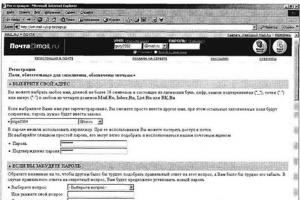Прежде чем приступить к знакомству с возможностями платформы и разработке приложений, необходимо убедиться, что у нас есть весь необходимый инструментарий и разобраться с некоторыми основами разработки.
Инструментарий
Visual Studio 2010
Чтобы разрабатывать для Windows Phone потребуется Visual Studio 2010 c Service Pack 1 редакции Professional или выше. Если у вас нет Visual Studio 2010, при установке инструментария разработки для Windows Phone, автоматически будет установлена бесплатная версия Visual Studio 2010 Express for Windows Phone, на которой также можно разрабатывать приложения под Windows Phone.
Обе версии интегрированных средств разработки Visual Studio предоставляют разработчику полноценные возможности отладки на устройстве и эмуляторе, такие же, как у разработчиков приложений под настольную версию Windows.
Обратите внимание, что для того, чтобы отлаживаться на устройстве, помимо собственно устройства и кабеля для подключения к компьютеру, необходимо иметь установленное на компьютере со средствами разработки ПО Zune (http://zune.net). Также перед развертыванием приложения и отладкой, требуется зарегистрировать устройство («разлочить» его), используя утилиту Windows Phone Developer Registration Tool, которая устанавливается вместе с Windows Phone SDK.
Windows Phone SDK
Этот пакет, доступный для скачивания на сайте App Hub http://create.msdn.com содержит всё необходимое, для того, чтобы начать разработку. На момент написания этой статьи, последняя версия инструментария доступна в версии Windows Phone SDK 7.1 Release Candidate в лицензии «Go Live» с возможностью разрабатывать свои приложения и публиковать их в Windows Phone Marketplace. Windows Phone SDK 7.1 Release Candidate содержит следующие компоненты:
- Windows Phone SDK 7.1
- Windows Phone Emulator
- Windows Phone SDK 7.1 Assemblies
- Silverlight 4 SDK and DRT
- Windows Phone SDK 7.1 Extensions for XNA Game Studio 4.0
- Expression Blend SDK for Windows Phone 7
- Expression Blend SDK for Windows Phone OS 7.1
- WCF Data Services Client for Windows Phone
- Microsoft Advertising SDK for Windows Phone
Если у вас не установлена версия Visual Studio 2010 редакции Professional, Expression Bland 4 или XNA Game Studio 4.0, в процессе установки также будут скачаны и установлены:
- Visual Studio 2010 Express for Windows Phone
- Expression Blend 4 for Windows Phone
- XNA Game Studio 4.0
Expression Blend и Expression Blend for Windows Phone
Expression Blend – это интерактивный визуальный дизайнер для XAML, технологии описания интерфейса для приложений Silverlight и Windows Presentation Foundation (WPF). Это отличное средство разработки, которое позволяет просто манипулировать слоями, анимацией, стилями и шаблонами. Это базовое средство разработки на XAML. Собственно программа Expression Blend не бесплатна, однако специальная версия для создания дизайнов приложений под Windows Phone под названием Expression Blend 4 for Windows Phone доступна для разработчиков бесплатно. Она закачается и установится в процессе установки Windows Phone SDK, если у вас на компьютере нет полной версии Expression Blend. Подробнее об Expression Blend 4 можно прочитать на MSDN:
XNA Game Studio 4.0
Windows Phone Emulator
Несмотря на то, что Windows Phone Emulator не содержит полного набора приложений, доступных на реальном устройстве, он предоставляет мощную среду, позволяющую практически полностью разработать приложение в эмуляторе.
Эмулятор Windows Phone Emulator не поддерживает проигрывание медиаконтента Zune. Эмулятор поставляется только с одним встроенным приложением Internet Explorer, но это Internet Explorer 9 с поддержкой HTML5.
При этом эмулятор позволяет тестировать звонки и отсылку SMS-сообщений, поддерживает мультитач на мониторах с его поддержкой, поддерживает симуляцию камеры, геолокационных сервисов и акселерометра, а также позволят делать снимки экрана.
Дополнительный инструментарий разработчика
Windows Phone Developer Registration Tool
Windows Phone Profiler
Windows Phone Profiler доступен в меню Debug Visual Studio с установленным инструментарием Windows Phone SDK.
.png)
Silverlight Toolkit for Windows Phone – набор полезных элементов управления Silverlight для Windows Phone с поддержкой режима дизайна, от команды разработчиков Silverlight. Доступен весь исходный код, примеры и документация. Обновляется приблизительно раз в три месяца, доступен по адресу http://silverlight.codeplex.com или через NuGet.
Текущий релиз включает в себя такие элементы управления, как ContextMenu, DatePicker и TimePicker, ToggleSwitch, WrapPanel и GestureHelper.
Среда разработки
После установки средств разработки Windows Phone SDK в диалоге New Project в Visual Studio появятся группы проектов для Silverlight for Windows Phone:
.png)
и в группе XNA Game Studio 4.0 добавятся проекты для Windows Phone:
.png)
Этот цикл статьей сфокусирован на разработке под Windows Phone на Silverlight, поэтому рассмотрим доступные разработчику приложений шаблоны несколько более подробно.
После установки разработчик получает в свое распоряжение следующие шаблоны приложений Silverlight for Windows Phone:
- Windows Phone Application
- Windows Phone Databound Application
- Windows Phone Class Library
- Windows Phone Silverlight and XNA Application
Перед тем как перейти непосредственно к шаблонам приложений, надо сказать несколько слов по поводу Windows Phone и Windows 8-style UI.
Windows Phone и Windows 8-style UI
Windows Phone – это не просто очередная платформа для мобильных устройств. Она содержит в себе не только технологическую составляющую, но и полностью проработанную концепцию дизайна интерфейса и взаимодействия с пользователем под названием Windows 8-style UI или стиль Windows 8-style UI.
Если вы дизайнер или в вашей команде есть выделенный дизайнер, вы можете воспользоваться всей мощью инструментария Expression Blend 4 или Expression Blend for Windows Phone, которая поставляется вместе с Windows Phone SDK.
Что же делать если вы разработчик и не хотите заниматься визуальным дизайном приложения, например, вы разрабатываете бизнес-приложение и всё что от него требуется, соответствовать общему дизайну и стилю Windows Phone?
Всё очень просто. Во-первых, Silverlight для телефона разработан с учетом требований Windows 8-style UI, поэтому все встроенные элементы управления выполнены в стиле Windows 8-style UI. Во-вторых, по умолчанию, приложения, созданные из шаблонов из поставки Windows Phone SDK, работают, выглядят и используют стили и шрифты в соответствии с Windows 8-style UI.
С другой стороны, возможностей стилизации элементов управления и приложений, основанных на XAML, которые представляет Silverlight, вполне достаточно, чтобы сделать свое приложение неповторимым и узнаваемым, оставаясь в рамках стиля Windows 8-style UI.
Руководство по дизайну интерфейсов и взаимодействию с пользователем для Windows Phone можно найти по следующей ссылке
Всё что было сказано выше относится, конечно, к дизайну обычных приложений, так как требования к дизайну игровых приложений и их интерфейсу, могут существенно отличаться. При этом не надо забывать об общих принципах взаимодействия с пользователем, заложенных в концепции Windows Phone.
Шаблоны приложений
Сначала давайте рассмотрим три шаблона, представляющих собой три основных стиля приложения для Windows Phone:
- Windows Phone Application
- Windows Phone Pivot Application
- Windows Phone Panorama Application
.png)
Windows Phone Application – это аналог простого диалогового приложения, имеющего один основной экран, через который происходит основное взаимодействие с пользователем.
Windows Phone Pivot Application – это некий аналог приложения с закладками, где заголовок каждой закладки определяет содержимое. Стандартный вариант использования – каждая закладка представляет собой одни и те же, в целом, данные, но в разных представлениях и/или с разной фильтрацией. Например, календарь, почтовый клиент и настройки телефона. Шаблон использует элемент управления Pivot.
Windows Phone Panorama Application – приложение-панорама, в котором зоны взаимодействия с пользователем также разделены на панели, но доступны они через горизонтальную прокрутку; фоновое изображение установлено сразу на всю панораму, она имеет общий заголовок, который прокручивается медленнее, чем панели; контент соседней панели справа виден при отображении текущей. Например, таким образом реализованы хабы в Windows Phone: People, Marketplace, Pictures, Music+Videos и др. Шаблон использует элемент управления Panorama.
Шаблоны, заканчивающиеся на Agent – это шаблоны библиотек, для выполнения соответствующих фоновых задач:
- Windows Phone Audio Playback Agent
- Windows Phone Audio Streaming Agent
- Windows Phone Scheduled Task Agent
Шаблон Windows Phone Databound Application – простой шаблон приложения со списком – детальное представление с реализацией навигации между страницами с передачей параметров и хранением данных в глобальном ViewModel.
Шаблон Windows Phone Class Library – шаблон библиотеки классов для Windows Phone.
Шаблон Windows Phone Silverlight and XNA Application для Silverlight приложения, которое может использовать XNA для рендеринга графического контента.
Есть мнение, что в реальной жизни смартфоны с ОС от Microsoft встречаются так же часто, как люди с отчеством «Артёмович». Странная (мягко говоря) политика «Корпорации зла» в отношении седьмого и восьмого семейств мобильной операционной системы отвратила множество пользователей от экспериментов с «окошками» для смартфонов, и сейчас корпорация всерьез взялась за исправление своего имиджа в этой пользовательской нише. Как подпольный фанат Microsoft я надеюсь, что у них все получится - «десятка» шагает по планете, ее главный козырь - одно ядро для всех платформ, и поэтому у нее есть все шансы перетянуть на себя хорошую часть мобильного рынка. А как программист я с удовольствием сделаю для тебя вводную статью по разработке под эту мобильную ось, чтобы ты всегда был готов к росту ее популярности:).
Обзор архитектуры
Благодаря общему ядру и системе выполнения приложений UWP однажды написанное приложение будет работать на всех девайсах под управлением Windows 10. В этот диапазон входят:
- настольные компьютеры;
- серверные системы - ОС Windows Server 2016;
- ноутбуки - MS Surface Book;
- планшеты - MS Surface Pro;
- смартфоны - Lumia;
- игровые приставки - Xbox One;
- очки дополненной реальности - MS HoloLens;
- настенные планшеты - MS Surface Hub;
- умные часы - MS Band 2.
Список внушительный. Кроме того, UWP не ограничивается только исполнением прикладных программ, также она на ядерном уровне поддерживает работу драйверов. Это позволяет создавать драйверы, которые функционируют на различных устройствах, при условии, что конкретный компонент, для которого предназначен данный драйвер, один и тот же.
UWP поддерживает драйверы как уровня ядра, так и пользовательского уровня. Подсистема включает интерфейсы драйверов устройств (Device Driver Interface - DDI), из числа которых драйвер для UWP может использовать.
Но это все не избавляет разработчика от подгонки интерфейса под определенные платформы и разрешения экрана. В каких-то особенных случаях, возможно, это и не понадобится.
Инструменты разработчика
Для написания, отладки, развертывания и тестирования приложений под Windows 10 Mobile тебе понадобится Visual Studio 2015 (кто бы сомневался). Этим летом вышел третий апдейт. Категорически рекомендую! Основной его багфикс - это уменьшенное потребление памяти по сравнению со вторым апдейтом.
Также тебе понадобится Windows 10 Anniversary Update SDK : он включает все необходимые инструменты для разработки приложений под весь парк устройств, работающих на Windows 10. Если же используется VS 2015 с третьим обновлением, тогда в нее уже входит новейший SDK.
Одно из главных новшеств - это чернила Windows (Windows Ink). С помощью этого API можно двумя строчками кода добавить поддержку пера. Для этого существуют два объекта управления: InkCanvas и InkToolbar.
Новый Cortana API упрощает реализацию управления голосом. Компонент Cortana Actions в новом API позволяет создавать новые фразы/выражения.
Биометрическая аутентификация Windows Hello теперь стала доступна веб-разработчикам в браузере Edge.
Средство для моделирования пользовательских интерфейсов Blend for Visual Studio 2015 предоставляет расширенные возможности построения интерфейса по сравнению с VS. С его помощью на языке XAML можно создавать макеты всех поддерживаемых приложений: прикладных, веб, универсальных, мобильных и так далее. Также он содержит конструкторы для дополнительных задач, среди них создание анимации и управление поведением элементов.
Способы создания приложений для Windows 10 Mobile
Основной способ создания приложений для смартфонов с Windows 10 Mobile - это разработка универсальных (UWP) приложений (свиток Visual C# → Windows → Universal мастеры создания проекта).
Однако он не единственный. Как ты знаешь, в Visual Studio 2015 встроен Xamarin, с его помощью тоже можно создавать приложения для Windows 10 Mobile, одновременно для Android и iOS, меняя интерфейс и оставляя программную логику на C# (Visual C# → Cross-Platform).
Кроме языка Visual C#, равнозначно может быть выбран Visual Basic или Visual C++. VS 2015 позволяет создавать универсальные приложения с помощью JavaScript (JavaScript → Windows → Универсальные приложения). Их также можно развернуть на устройстве с Windows 10 Mobile.
Инструменты для работы с унаследованными проектами
За долгую историю операционной системы Windows для нее было создано колоссальное количество самых разных приложений. С выходом Windows 8 и WinRT (а позже Windows 10 и UWP) старые классические приложения остались в прошлом, поскольку только в настольных Win 8 и Win 10 поддерживаются классические Win32-, COM-, .NET-приложения. От этого в Microsoft стало грустно. Но ребята смекнули, что могут разработать конвертер, который будет преобразовывать старые приложения для новой продвинутой UWP-подсистемы. Из этого родился Desktop App Converter .
Преобразование Xcode-проекта выполняется в два шага. Сначала надо добавить подсветку синтаксиса языка Objective-C в Visual Studio: установить расширение objc-syntax-highlighting.vsix из папки winobjc\bin. Затем с помощью утилиты командной строки vsimporter.exe надо преобразовать проект на Xcode в проект на VS. После этого полученный sln-файл можно открыть в студии, где синтаксис Objective-C будет подсвечен. Можешь построить и запустить приложение, оно будет выполняться так же, как все другие Windows-программы.
Разрази меня гром, как это удивительно - видеть в Visual Studio корректно подсвеченный код Objective-C!
Для компиляции кода Obj-C используется свободный компилятор Clang . Поскольку на выходе получается стандартное UWP-приложение, его можно запустить на мобильном устройстве в среде Windows 10 Mobile. В одной программе может быть код на C++ и на Obj-C.

Если у тебя есть проект для прошлой версии Windows Phone, то есть 8.1 (или 8.0), то, когда ты его откроешь в VS 2015, студия автоматически обновит проект, чтобы он соответствовал требованиям универсального приложения Windows (UWP). Будет преобразована не только разметка пользовательского интерфейса на XAML, но и вместе с ней программная логика на JS/C++/C#/VB. Если в коде были вызовы подсистемы WinRT, тогда они будут преобразованы в вызовы UWP.
Есть еще распространенный тип приложений - игры. iOS и Android визуализируют посредством низкоуровневого интерфейса OpenGL. С другой стороны, на Windows 10 Mobile для вывода изображения в играх используется DirectX 11. Получается несовместимость. Но есть решение - открытый проект ANGLE . ANGLE (Almost Native Graphics Layer Engine) - движок почти нативного графического слоя - позволяет пользователям Windows бесшовно запускать OpenGL ES приложения на аппаратуре, работающей с DirectX 11. Это достигается путем преобразования вызовов с OpenGL ES API на DirectX 11 API. ANGLE полностью поддерживает следующие три типа приложений:
- универсальные приложения для Windows 10 (Universal Windows apps);
- приложения для Windows 8.1 и Windows Phone 8.1;
- классические приложения для рабочего стола Windows (Windows desktop applications).
Более подробно вопрос рассматривается в моей книге «Волшебство момента вращения » (опять ты книгу свою пиаришь! Ну лаадно, заслужил. - Прим. ред.).
Продолжение доступно только подписчикам
Вариант 1. Оформи подписку на «Хакер», чтобы читать все материалы на сайте
Подписка позволит тебе в течение указанного срока читать ВСЕ платные материалы сайта. Мы принимаем оплату банковскими картами, электронными деньгами и переводами со счетов мобильных операторов.
С выходом Windows 8, разработчикам был представлен абсолютно новый тип приложений – приложения в стиле Modern UI. Ну, как новый? Подобные приложения уже разрабатывались для Windows Phone. Данные приложения не имели ничего общего с привычными Windows-приложениями. Такие приложения не совместимы с предыдущими версиями Windows, обладают абсолютно новым интерфейсом (Modern) и для их разработки используется новый WinRT API
(Windows Runtime API) и Windows XAML
(язык разметки интерфейса).
Никаких проблем для написания только Windows 8-версии своего приложения не было, однако, если требовалось написать приложение не только для Windows, но и для Windows Phone, нужно было преодолеть определенные трудности. Все дело в том, что Windows Phone для своих приложений использует Silverlight и Windows Phone API, тогда, как Windows 8 использует Windows XAML и WinRT API. Они имеют некоторые существенные отличия.
Несведущему человеку может показаться, что никаких проблем это приносить не должно, хотя на деле каждая версия приложения должна быть написана с нуля полностью. Именно это является главной проблемой, так как объем работы, который требовалось выполнить, был колоссальным. Нет, конечно были способы для унификации некоторых частей приложения, но они трудны для начинающего разработчика.
В Microsoft знали об этой проблеме и долгое время работали над ее решением. Результатом этой работы стали так называемые универсальные приложения Windows (Universal Windows Apps), которые доступны начиная с Windows 8.1 Update 1 и Windows Phone 8.1 (которая до конца лета будет доступна для установки всем устройствам на Windows Phone 8). Можно предположить, что теперь приложения будут работать без перекомпиляции как на Windows, так и на Windows Phone, но это не совсем так.
Каждое приложение все так же будет создаваться и компилироваться отдельно для каждой платформы, но объем требуемой работы теперь существенно сократился. Все дело в том, что Microsoft наконец-то унифицировали большую часть API для Windows и Windows Phone. Больше всего изменений было выполнено именно на стороне Windows Phone. Отныне для написания приложений для этих двух платформ (скоро будет три, Xbox One туда же) используется WinRT API и Windows XAML. Конечно же привычный для Windows Phone Silverlight никуда не делся и даже обзавелся некоторыми дополнительными возможностями, но не о нем сейчас разговор.
Универсальные приложения теперь используют среду выполнения Windows (тот самый Windows Runtime). Эти нововведения позволяют программисту свести платформозависимый код к минимуму, ведь большинство вызовов к API идентичны.
Тестовое приложение
Сегодня предлагаю вам попробовать написать простое универсальное приложение, имя которому «Hello, World!» . Писать будем на языке C# (требуются как минимум начальные знания языка и XAML ). Для этого минимально нам понадобится:
Windows 8.1 (x86)
Это совсем минимально. С таким комплектом вы сможете разработать универсальное приложение и отлаживать его Windows-версию на своем текущем компьютере. Windows Phone-версию приложения вы сможете отлаживать только на реальном устройстве (причем требуется аккаунт разработчика).
Чтобы иметь возможность отлаживать свое приложение в эмуляторе Windows Phone, вам потребуется:
Windows 8.1 Профессиональная (x64)
Процессор с поддержкой аппаратной виртуализации для клиента Hyper-V (подходит даже бюджетный Celeron G1610 и вроде даже Pentium 4 на LGA775)
Visual Studio Express 2013 для Windows с обновлением 2
С таким комплектом вы сможете разрабатывать свое приложение более полноценно и тестировать его в различных режимах с использованием имитатора Windows-планшета и эмулятора Windows Phone.
Я же буду использовать Visual Studio Ultimate 2013 и показывать все буду именно на ней. Не волнуйтесь, от бесплатной Express интерфейс практически не отличается. Начнем!
Универсальный «Hello, World!»
Запустим Visual Studio и создадим новый проект.

В разделе «Приложения Магазина Windows» есть различные шаблоны приложений как для Windows, так и для Windows Phone. Нас интересуют именно универсальные приложения, шаблоны которых доступны в специальном подразделе.
На выбор дается два варианта: пустое приложение и приложение с Hub (это такой классный элемент управления). Остановимся на пустом приложении, ведь мы пока только учимся, и сразу лезть в дебри не следует. Пойдем от простого.
Введите имя для создаваемого приложения. Я назвал его «UniversalHelloWorld» , четко и ясно. Нажимаем «ОК» и ожидаем, пока Visual Studio создает проект. Давайте рассмотрим структуру созданного проекта.

Весь проект подразделен на три части :
Windows - содержит код и элементы, доступные только Windows-версии приложения
Windows Phone - содержит код и элементы, доступные только Windows Phone-версии приложения
Shared – содержит код и элементы, которые доступны сразу для двух платформ
Обратите внимание, что на данный момент общим являются только один элемент: App.xaml (и App.xaml.cs). Этот элемент отвечает за запуск и остановку приложения.
Вы уже можете попробовать запустить приложение. И для этого нажмите F5. Для прекращения отладки, вернитесь в Visual Studio и нажмите «Shift+F5» . Вы должны увидеть пустой экран. Первоначально будет запущена Windows-версия приложения. Чтобы выбрать, какую версию приложения запустить, найдите на панели инструментов кнопку отладки (зеленый треугольник).

Здесь вы можете выбрать, где запускать отладку вашего приложения. Имитатор выполняет имитацию Windows-планшета, у которого вы можете менять ориентацию, разрешение дисплея и прочие вещи. Кнопка «Удаленный компьютер» предназначена для запуска отладки на внешнем Windows 8 устройстве. Я для этих целей использую Surface RT.
Вернемся к смене запускаемой версии. В подменю «Запускаемый проект» вы можете выбрать «Windows Phone 8.1» . После этого содержимое базового меню изменится и на ваш выбор будет доступно множество эмуляторов.

Выберите желаемый эмулятор и запустите отладку. После того, как эмулятор запустится, вы увидите пустой экран своего приложения. После завершения отладки эмулятор закрывать совсем не требуется.
Пока каждая версия приложения имеет отдельную главную страницу MainPage.xaml. Так как наше приложения очень простое, нам совсем не требуется разный дизайн страницы на каждой платформе. Перенесите MainPage.xaml в раздел Shared, и затем удалите его из разделов Windows и Windows Phone. Структура проекта станет такой:

Открыв данный файл, вы увидите эту страну в визуальном редакторе, а также ее код разметки. Пока мы имеем следующий код:
Он всего лишь создает корневую сетку страницы, закрашенную стандартным цветом страницы. Давайте добавим на страницу одноименную надпись и кнопку для приветствия. Разместите в Grid элемент TextBlock. Код элемента будет таков:
Чтобы посмотреть, как страница выглядит в режиме планшета/десктопа и телефона, используйте выпадающий список над редактором кода.


Также добавим на страницу кнопку, которая покажет нам небольшое сообщение. Код этой кнопки такой:
Добавим для этой кнопки обработчик события ее нажатия (Click). Для этого дважды щелкните кнопку, и вы автоматически перейдете к редактору кода C#. Автоматически сгенерировался пустой обработчик.
Статьи и Лайфхаки
Пользователи по всему миру могут создавать игры и прочие интерактивные программы для данной платформы. Однако то, как создать приложение для Windows Phone , так же как о возможности , знают немногие. Следует понимать, что это весьма сложный и трудоёмкий процесс, и для того, чтобы овладеть разработкой, потребуется предварительно записаться на специальное обучение на длительный срок.
Что нужно знать тому, кто только собирается начать осваивать создание игр и приложений на WP? Наша статья посвящена последовательности тех действий, которые включает процесс разработки, особенностям создания пользовательского интерфейса, а также непосредственно использованию возможностей самой платформы.
Последовательность разработки приложений для Windows Phone и особенности создания его пользовательского интерфейса
Разработку любого приложения всегда следует начинать с того, чтобы произвести благоприятное впечатление. Иными словами, потребуется создать хороший пользовательский интерфейс (иначе его называют XAML), который бы выглядел понятно и привлекательно, после чего уже приступать к добавлению функций. Третьим этапом станет тестирование приложения.
Перед разработкой пользовательского интерфейса потребуется узнать, как правильно выбирать между поверхностями для программы (найти их можно через Магазин Windows), создавать макет и добавлять содержимое, а также необходимые элементы управления. Обязательно скачивают из Магазина ресурсы для проектировки.
Итак, процесс создания интерфейса начинается с создания макета. Можно использовать самые различные поверхности, например, диалоговые окна или различные всплывающие элементы. От того, какие элементы будут использованы, приложение окажется простым и понятным, или же сложным. В любом приложении системы Windows также используется особый набор кнопок (вроде «Отправка», «Поиск», «Параметры» и т.д.), который, в отличие от того, наверняка знаком каждому.
Если в приложении имеются ошибки, о них можно узнать через одну из трёх основных поверхностей. При этом выводится сообщение об ошибке.
Любое приложение также нуждается в элементах управления, например, в раскрывающихся списках или кнопках. Все они могут быть задействованы благодаря специальным программам из Магазина Windows (например, на Visual Basic или C++), и их же используют при создании интерфейса.
Чтобы разработчик смог протестировать своё приложение на реальном мобильном устройстве, понадобится unlock.
Использование возможностей платформы Windows Phone при создании приложений
При самом первом знакомстве с платформой WP пользователь должен наверняка убедиться в том, что он обладает не только необходимыми знаниями, но и специальным инструментарием. К нему можно отнести, к примеру, пакет Windows Phone SDK (его легко скачать с сайта App Hub), Visual Studio 2010 (в редакции Professional или выше), программное окружение XNA Game Studio 4.0, визуальный интерактивный дизайнер Expression Blend (для WP), Windows Phone Emulator и иные дополнительные средства.
Перед тем, как начать разбираться в том, как создать приложение для Windows Phone, необходимо тщательно изучить все основные возможности этой платформы – в частности, её элементы управления (WebBrowser и Map), задачи выбора и запуска (Choosers и Launchers соответственно), а также работу с акселерометром и системой геолокации. На мобильном устройстве доступны определённые геолокационные сервисы, которые используют сведения, полученные по Wi-Fi, GPS и по сотовой связи.
Помимо программных возможностей, разработчику доступны и аппаратные возможности платформы. Создав геолокационное приложение ExploreMapControl, пользователь сможет добавить в него и функции акселерометра, прописав корректную директиву.
Разрабатывать приложения под Windows Phone не так уж и сложно, особенно если вы пытаетесь сделать приложение, которое предоставляет информацию об услугах и товарах или собирает данные из RSS-ленты.
Это такой тип приложений, которые можно реализовать при помощи javascript-кода в браузере, или при помощи конструктора Access, и поэтому для разработки подобных мобильных или настольных приложений вам вовсе не обязательно обзаводиться полноценным набором инструментов. Пришло новое поколение конструкторов приложений, веб-сервисов, которые позволяют вам создавать и запускать собственные приложения.
Недавно компания Microsoft запустила собственную студию для создания приложений — Windows Phone App Studio . Это простой инструмент, который позволит вам создавать работающие приложения с нуля. Например, на разработку простого приложения о котором идет речь в статье, вам потребуется менее 15 минут, так как в данном конструкторе представлены стандартные шаблоны. Конечно, мы сейчас не говорим о разработке сложных программ или игр, но для начала этой статьи вам будет достаточно.

Подобно приложениям Access, программы созданные при помощи Windows Phone App Studio используют подключения к данным, то есть они построены по модели просмотра master/detail. Вы можете подключить фид контента (будь то RSS, Youtube и т.п.), либо использовать его для публикации собственного контента. Конечно же, приложение способно и на то, и на другое одновременно. Кроме фидов, у вас также будет возможность размещать собственный контент, будь то скомпилированные в код HTML-страницы, или страницы, организованные при помощи простых баз данных, которые Microsoft называет “collections”.
1. На первом шаге , вам нужно определиться с содержимым вашего приложения, вы можете отредактировать или удалить те страницы и элементы, которые стоят по умолчанию.

Мы привязали наше тестовое приложение к RSS-фиду great-world . Все, что нам нужно, это URL фида, и конструктор автоматически создаст окно просмотра, на котором отображается список свежих статей, а также второе окно просмотра с отображением подробной информации о статьях.

Однако стоит отметить, что процесс создания собственного приложения не такой уж и простой, так как RSS-парсер, используемый в App Studio, иногда не справляется с форматированием RSS-лент, генерируемых сайтом. То есть, иногда это может стать реальной проблемой, потому что текст статьи просто не будет отображаться, и при этом возможность отладки будет сильно ограничена, как в случае с любыми облачными инструментами разработки.

3. Теперь, нужно будет задать название, описание, а также выставить размером 160х160 пикселей.

4. Ну и завершающая стадия — генерация и публикация приложения. Вот, что получилось у нас:

На финише, доступен предосмотр созданного приложения, можете проверить как оно будет работать на смартфоне или планшете. Если все хорошо, нажимайте кнопку «Generate», появляется всплывающее окно:

Два варианта на выбор, первый — сгенерировать приложение для мобильных устройств, второй — для планшетов и обычных ПК. Сервис тратит на генерацию менее 10 минут, поэтому вы можете по очереди сделать продукт под каждую платформу. Процесс установки очень прост благодаря встроенной поддержке QR-кодов в Windows Phone. Для начала, вам нужно установить сертификат на телефон, и реализуется это посредством QR-кода, который позволено скачивать сертификат прямо на телефон.
- Чтобы выложить получившееся чудо в Windows Phone Store т.е. в магазин приложений, чтобы его мог скачать любой желающий, а не только вы, необходим сертификат разработчика. Стоит он около 600 рублей.
Сразу очевидно, что этот инструмент направлен на сценарии BYODev, — когда вам нужно быстро получить приложение, и при этом не ввязываться в полноценный процесс разработки. Хотя стоит отметить, что за вами остается возможность скачивать готовые исходные коды, и использовать этот инструмент для прототипирования перед тем, как отдать их на доработку команде разработчиков. Вы наверняка сможете самостоятельно привязывать источники данных в виде коллекций, размещенных в облаке.
Это одна из веских причин, из-за которых Microsoft позволяет вам скачивать исходный код, который подготовлен к работе в Visual Studio. Он будет укомплектован в проект Visual Studio, и его можно будет импортировать напрямую в настольный IDE, а затем провести работу над ошибками. Отладка приложения при помощи любимого симулятора устройств поможет вам быстро выявить проблему – вставленное в начало статьи изображение было удалено на сервере. Можно быстро изменить код, и приложение снова заработает.
Кроме упрощения процесса отладки, доступ к исходному коду также облегчает возможность оформления сгенерированного кода, либо посредством изменения шаблонов, либо путем изменения подключений к источникам данных на личные источники. Сгенерированный код весь прокомментирован и, так как он используется в качестве основного дизайн-паттерна разработки при создании приложений, вам будет намного проще понять, как именно работает каждый отдельный отрезок кода, и как его адаптировать под ваши требования.
Относительно создания подобных приложений очевидно лишь одно: они не предназначены для создания комплексных приложений. Они похожи на пластиковые игрушки для детей: все перед нами, и нам остается лишь сложить что-то со смыслом. По мере накопления опыта за счет подобных «игровых» площадок, вы можете постепенно переходить к оформлению кода, и использовать его для создания более сложных вещей. При помощи наборов инструментов типа Windows Phone App Studio, вы можете получать определенный опыт работы с приложениями, основанными на контенте, с RSS-фидами, веб-контентом и локальным контентом.
Конечно, этот набор вряд ли представляет все, что вам потребуется для создания коммерческого приложения, вне зависимости от того, насколько простым оно должно быть. Но дело не в этом, так как генерируемый код дает вам основу, с которой вы можете работать, а также возможность понять, как устроен процесс создания приложения. Одно можно скачать точно: если вы планируете начать разрабатывать собственные приложения, то это отличная точка для старта. Читайте далее: и ?